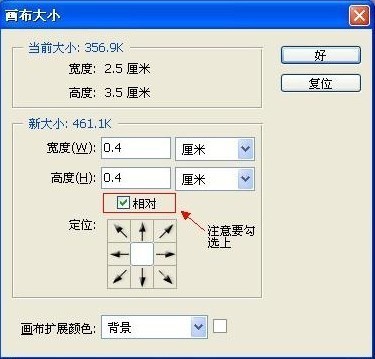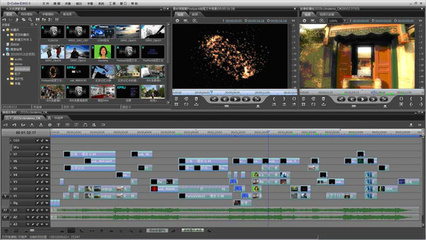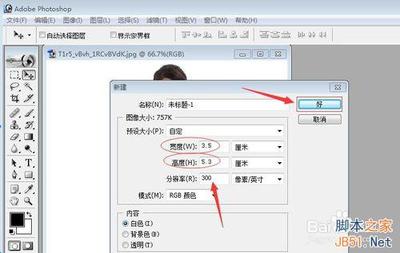我们在使用电纸书的设备如kindle或者nook或者类似设备看书的时候,经常会觉得排版很差,PDF排版是最好的,那么这些6寸的PDF电子书怎么制作呢?
6寸pdf电子书制作教程――工具/原料word6寸pdf电子书制作教程――方法/步骤
6寸pdf电子书制作教程 1、
这里我们使用office word进行电子书的制作,首先我们打开word,然后在页面布局里面的纸张大小里面选择其他纸张大小,这是为了使得纸张变成6寸纸张
6寸pdf电子书制作教程 2、
在纸张里面,我们将纸张宽度设为9cm,长度设为11.7cm,这就是6寸电子书阅读器的尺寸
6寸pdf电子书制作教程 3、
设定好后,会发现页面有点变形,这时候拉动两边的应该是度量器,图中圈起来的地方到合适位置
6寸pdf电子书制作教程_pdf电子书制作
6寸pdf电子书制作教程 4、
然后设定页边距,默认页边距是A4级别的太大了。我们也是在页面布局内选择页边距,选择自定义页边距
6寸pdf电子书制作教程 5、
我们把上下左右的距离设为0.2cm,其实也可以小一点,没什么所谓,可以看到文字更加贴近页边了
6寸pdf电子书制作教程_pdf电子书制作
6寸pdf电子书制作教程 6、
设定完成后页面就算比较像六寸的,并且看起来比较舒服,如图那个直角已经跑到边上了
6寸pdf电子书制作教程 7、
下一步页眉页脚设定,如果没有必要使用页眉页脚的话建议直接删除比较好,或者把距离设为0cm,避免占有位置。双击页面可以到设计,按图中设置即可
6寸pdf电子书制作教程_pdf电子书制作
6寸pdf电子书制作教程 8、
最后我们输入文字和图片中,进行排版,建议文字的行间距是1.5,段间距是0.2,这样看起来比较舒服
6寸pdf电子书制作教程 9、
完成后我们使用word自带的导出成PDF或者使用PDF虚拟打印机进行打印,即可把这个文档转化成PDF
6寸pdf电子书制作教程_pdf电子书制作
6寸pdf电子书制作教程 10、
把这个文档放到电子书阅读器,可以看到能实现完美阅读!
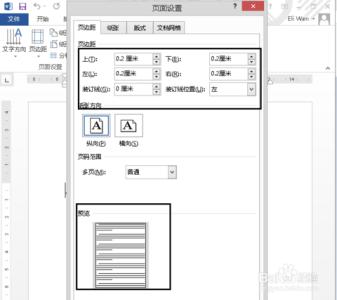
6寸pdf电子书制作教程――注意事项
页眉页脚还是删除的好如果你觉得对你有帮助,请给我投一票谢谢!或者评论也行~
 爱华网
爱华网